Používání vyhledávání Bingu jako zálohy v Copilot Studio
Poznámka:
Tento článek se týká pouze klasických chatbotů. Chcete-li rozšířit agenty vytvořené v Copilot Studio, nemusíte používat Bot Framework Composer. Všechny funkce popsané v tomto článku jsou dostupné pro agenty přímo v Copilot Studio.
Vylepšete klasického chatbota vývojem vlastních dialogů pomocí Bot Framework Composeru a poté je přidat do svého chatbota v Copilot Studio.
V tomto příkladu se naučíte, jak nastavit vyhledávání Bing jako záložní vyhledávání v Copilot Studio pomocí Composeru.
Důležité
Integrace Composer není dostupná uživatelům, kteří mají pouze licenci Teams Microsoft Copilot Studio. Musíte mít zkušební verzi nebo úplnou licenci Microsoft Copilot Studio.
Předpoklady
- Zobrazení adaptivní karty v Copilot Studio
- Zobrazení seznamu možností s vícenásobným výběrem v Copilot Studio
Vytvoření náhradního triggeru
V Copilot Studio otevřete chatovacího robota z příkladu 2.
Otevřete svého chatbota v Composeru. Pokyny, jak to provést, naleznete v části Začínáme s Bot Framework Composer.
V Průzkumníku robotů přejděte na hlavní dialog. Vyberte Další možnosti (…) a poté vyberte Přidat nový trigger.
V okně Vytvořit trigger pro možnost Jaký je typ tohoto spouštěče? vyberte Neznámý záměr. Vyberte položku Odeslat.
Přejděte na stránku Odpovědi robotů, vyberte Doručování jídla Contoso a poté vyberte Zobrazit kód.
Zkopírujte a vložte následující fragment kódu do zobrazení kódu:
# adaptivecardjson_BingSearch(user_utterance) - ``` { "$schema": "http://adaptivecards.io/schemas/adaptive-card.json", "type": "AdaptiveCard", "version": "1.2", "fallbackText": "This card requires Media to be viewed. Ask your platform to update to Adaptive Cards v1.1 for this and more!", "actions": [ { "type": "Action.OpenUrl", "title": "Search with Bing", "url": "https://www.bing.com/search?q=${user_utterance}", "style": "positive" } ], "body": [ { "type": "Image", "url": "https://img-prod-cms-rt-microsoft-com.akamaized.net/cms/api/am/imageFileData/RWe65Z?ver=2d4e&q=90&m=6&h=201&w=358&b=%23FFFFFFFF&l=f&o=t&aim=true" }, { "type": "TextBlock", "text": "${user_utterance}", "wrap": true, "separator": true, "horizontalAlignment": "Center", "size": "Medium" } ] } ```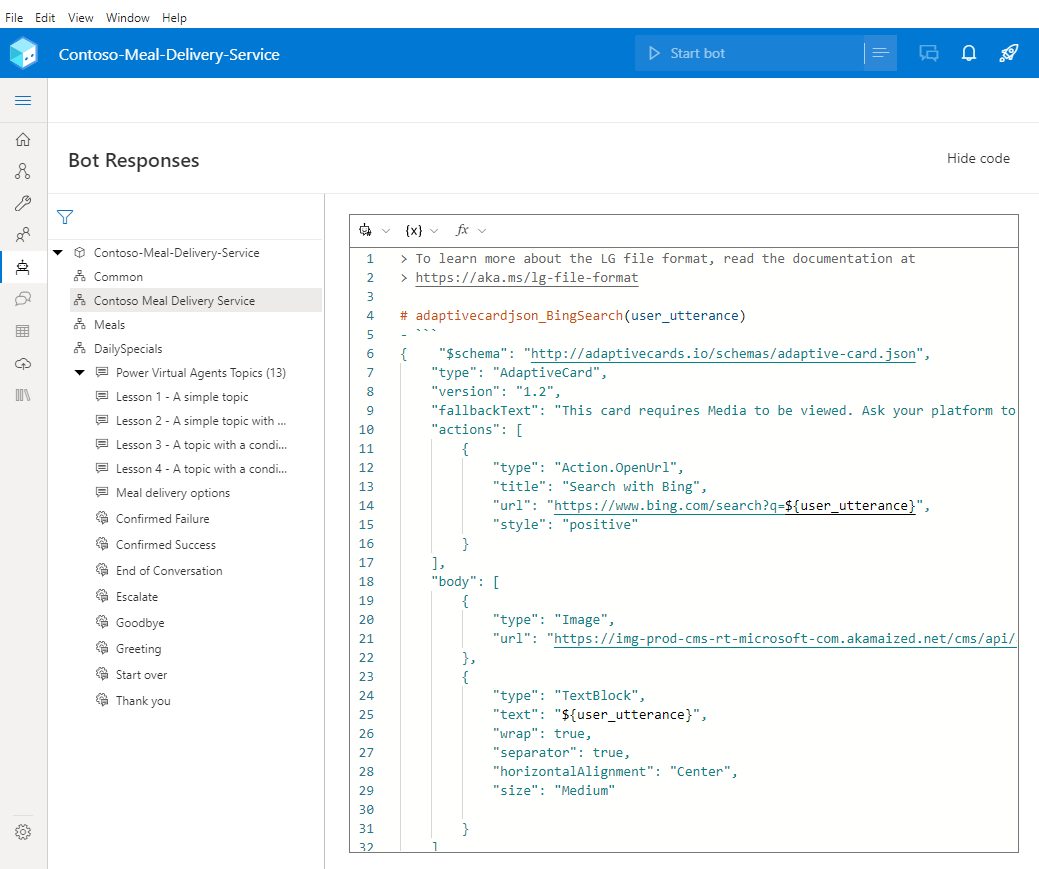
Zkopírujte následující kód do stejného zobrazení kódu:
# AdaptiveCardBingSearch(user_utterance) [Activity Attachments = ${json(adaptivecardjson_BingSearch(user_utterance))} ]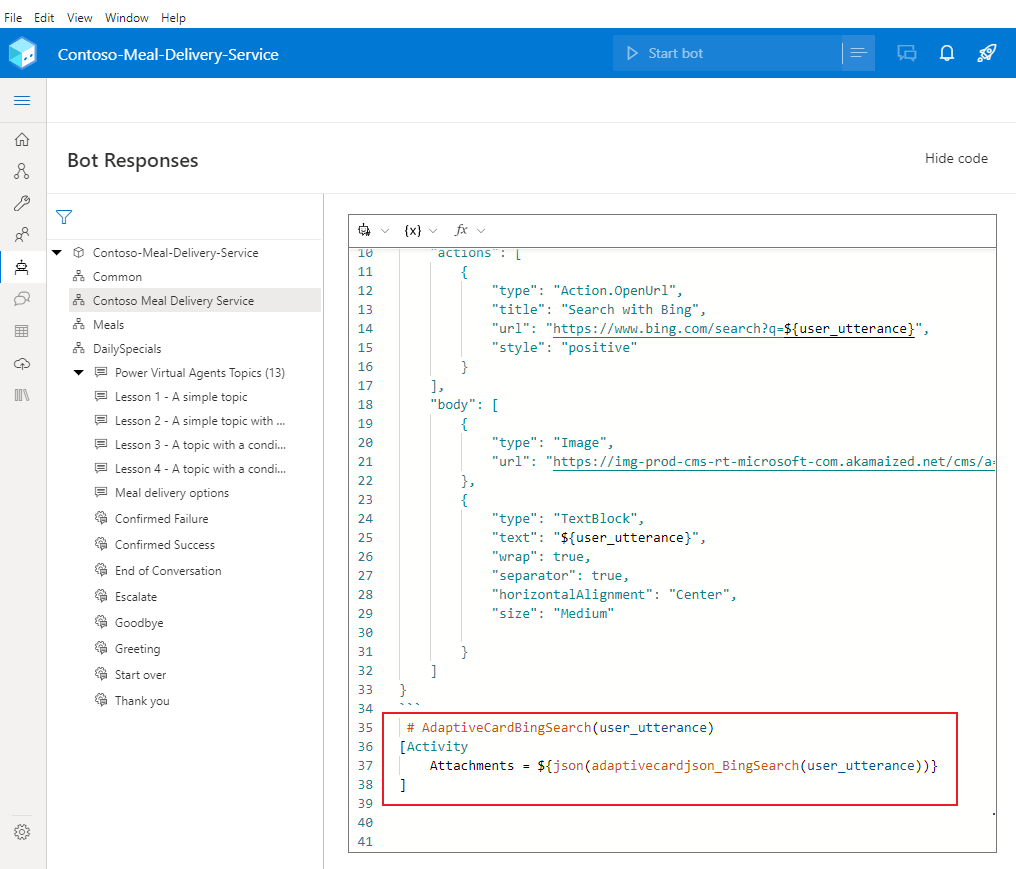
Přejděte na stránku Vytvořit.
V hlavním dialogu vyberte spouštěč Neznámý záměr.
Na plátně pro vytváření obsahu vyberte Přidat (+) a Odeslat odpověď.
V podokně vlastností pod Odpovědi robotů vyberte Zobrazit kód.
Upozorňující
Přidání výrazu v následujícím kroku do editoru odezvy místo editoru kódu způsobí, že chatbot zašle jako odpověď nezpracovaný JSON namísto adaptivní karty.
Zkopírujte následující výraz:
- ${AdaptiveCardBingSearch(turn.activity.text)}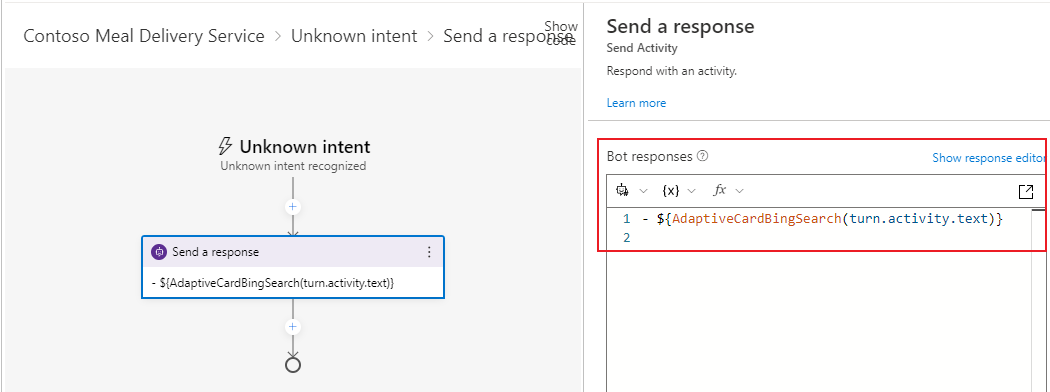
Testování chatovacího robota
Publikujte svůj obsah Composeru, aby byl k dispozici ve vašem chatbotu v Copilot Studio.
Důležité
Výběr možnosti Publikovat v Composer zpřístupní změny pro testování, ale automaticky nezveřejní robota.
Publikujte robota v Microsoft Copilot Studio, abyste ho aktualizovali ve všech kanálech, ke kterým je připojen.
V Copilot Studio přejděte na stránku Témata, kde uvidíte nové téma OnUnknownIntent.
Otevřete podokno Testovací robot a ujistěte se, že je zapnuto Sledovat témata. Zadejte „Je tofu veganské?“ a zahajte konverzaci.